Всем привет! Сегодня я расскажу вам, как разблокировать телефон Samsung, если забыл пароль или графический ключ. Если же у вас не срабатывает отпечаток пальца, то вы можете использовать PIN-код, который вы ранее настраивали. После этого настроить отпечаток пальца можно повторно. Ниже мы рассмотрим все возможные методы разблокировки смартфона.
Способ 1: Принудительная перезагрузка
Знаю, что совет банальный, но он указан на официальном сайте, как первый шаг к решению проблемы. Смысл в том, что иногда из-за сбоя системы – она перестает принимать правильный пароль или PIN-код. Также может перестать срабатывать отпечаток пальца. Поэтому нужно принудительно перезагрузить устройство.
Зажмите кнопку «Питание» и «Громкость (-)» ровно на 10 секунд. Смартфон должен сразу же перезагрузиться. Если у вас старая модель телефона, то используем только кнопку «Питания». Далее проверяем старые комбинации. Если они не срабатывают – переходим к следующему шагу.
Способ 2: SmartThings Find
Самый безопасный способ сбросить пароль на Самсунге, сохранив все данные – это использовать специальный онлайн-сервис. Самое главное, чтобы вы помнили пароль от учетной записи, которая и привязана к телефону. Дополнительно сам смартфон должен быть подключен к интернету.
- Переходим на официальный сайт сервиса:
samsung.com
- Нажмите по кнопке «Войти».
- Вам нужно будет авторизоваться под той же учеткой, которая стоит на вашем телефоне Samsung.
- Когда вы попадете внутрь, нужно будет нажать по вашему устройству. Ориентируйтесь по модели.
- Справа жмем «Разблокировать».
- Нужно будет еще раз нажать по кнопке разблокировки. Возможно, нужно будет еще раз ввести пароль от учетной записи.
- После этого с телефона будет снята любая блокировка.
Способ 3: Сброс через меню Recovery
ВНИМАНИЕ! Все дальнейшие способы сбрасывают пароль на телефоне Самсунг с полным удалением всех данных. То есть идет полный сброс всего телефона.
В данной главе мы рассмотрим специальное меню Recovery.
- Удерживайте «Питание» и «Громкость (-)» на 10 секунд, чтобы выключить телефон.
- Есть несколько способов, войти в режим Recovery и все зависит от модели, которая у вас. Вам нужно одновременно зажать кнопки:
Способ 1 – «Питание» + «Домой» + «Громкость (+)».
Способ 2 – «Питание» + «Громкость (+)» + «Bixby».
Способ 3 – «Питание» + «Громкость вверх».
- Зажимаем кнопки. Когда на экране вы увидите логотип Samsung, отпустите кнопку «Питание», но остальные кнопки продолжаем держать, пока вы не увидите меню Recovery.
ПРИМЕЧАНИЕ! Если вы видите надпись «No command» и восклицательный знак – просто ждите, пока не появится меню. Если не получается зайти в меню Recovery – пробуем прошлые шаги.
- С помощью кнопок громкости выберите пункт «Wipe data/factory reset». Нажмите «Питание», чтобы перейти в раздел сброса.
- Выбираем «Yes — Delete all user data». Еще раз подтвердите действие удаления.
- Подождите, пока процедура закончится.
- Когда появится основное меню – выбираем «Reboot system now».
Способ 4: Google
Разблокировать телефон Самсунг Галакси можно с помощью Google-аккаунта, который также используется на смартфоне. Но сразу хочу предупредить, что в этом случае со смартфона будут удалены все данные.
- Переходим на официальную страницу поиска.
- Авторизуемся под той же учетной записью.
- Выберите нужный телефон, если у вас их несколько. Пролистайте чуть ниже и нажмите «Очистить устройство». Возможно, вас попросят еще раз ввести пароль от Google аккаунта.
- После этого все данные с телефона будут удалены, и вы снова сможете его настроить.
Способ 5: Dr. Fone
Dr. Fone – это крутая программа, которая позволяет сбрасывать пароли и PIN-код некоторых моделей телефона. Правда полный функционал не доступен в триальной версии.
- Переходим по ссылке.
- Жмем «Try For Free».
- Устанавливаем программу после скачивания.
- Подключаем телефон к компьютеру через USB-кабель. В программе выбираем «Screen Unlock».
- Жмем по пункту «Unlock Android Screen». Далее вам нужно будет указать полную и точную информацию о модели от названия до компании производителя. Также нужно будет вписать серию и номер модели – её можно посмотреть на коробке. Иногда эта информация указывается на задней части смартфона (на этикетке). После этого начнется процесс сброса.
На этом все. Если у вас еще остались вопросы – пишите в комментариях, и команда портала WiFiGiD.RU вам обаятельно поможет.


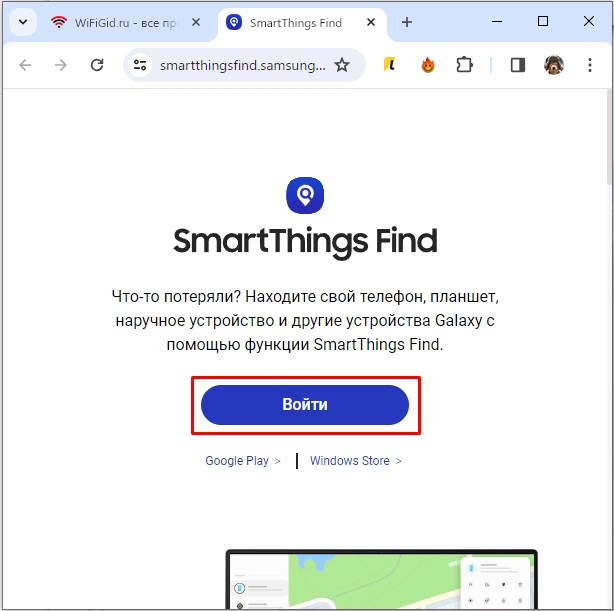
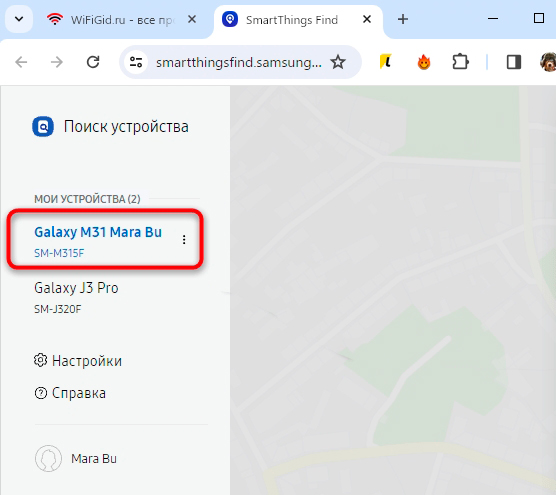
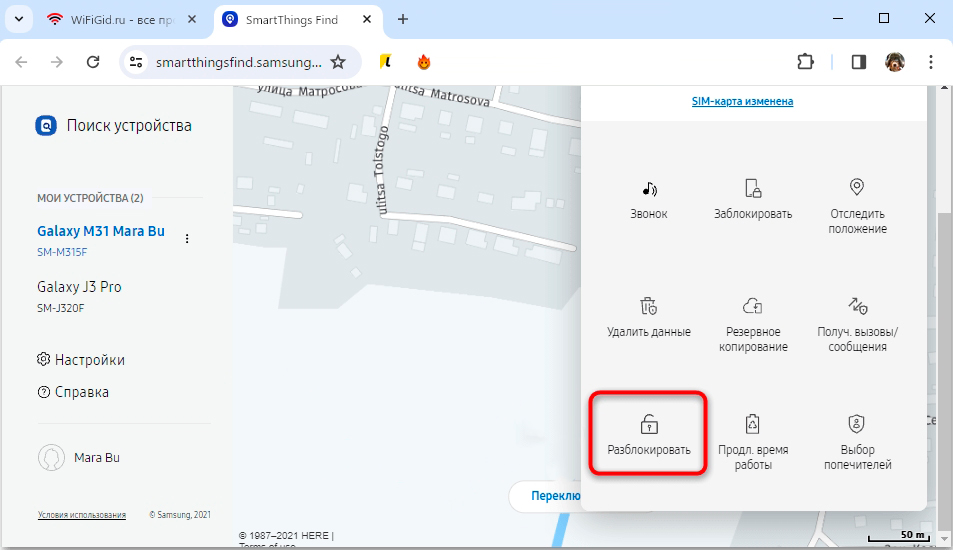
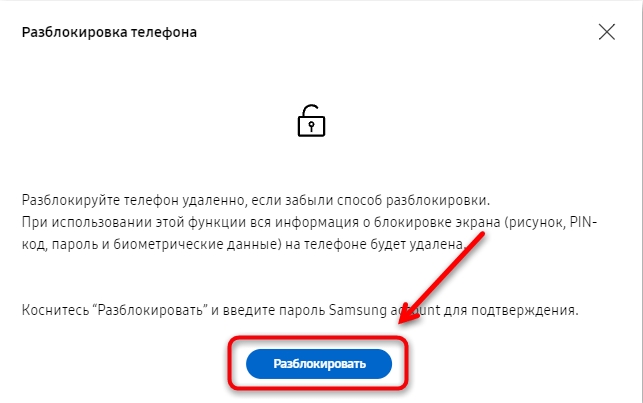


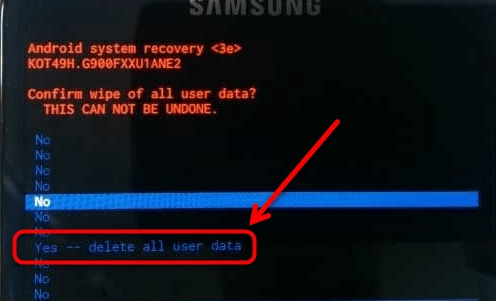
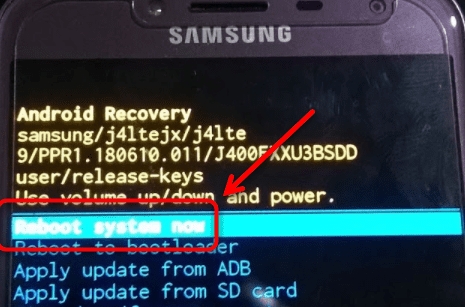
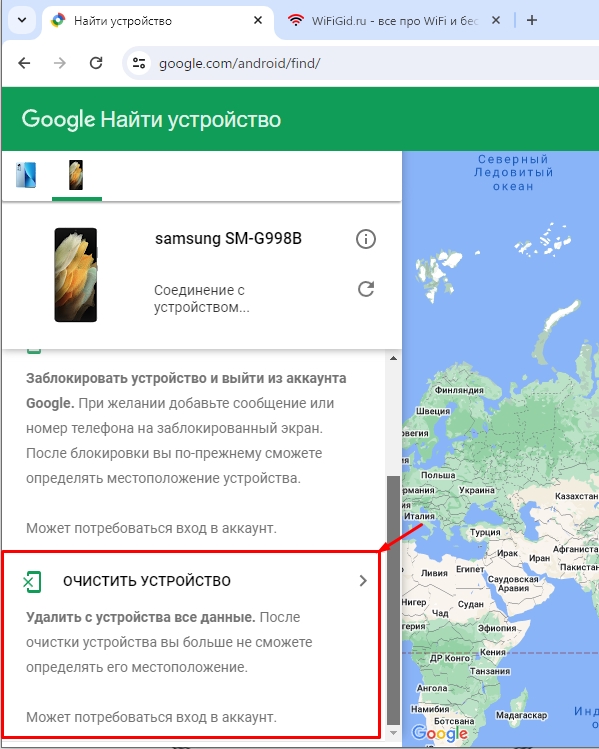
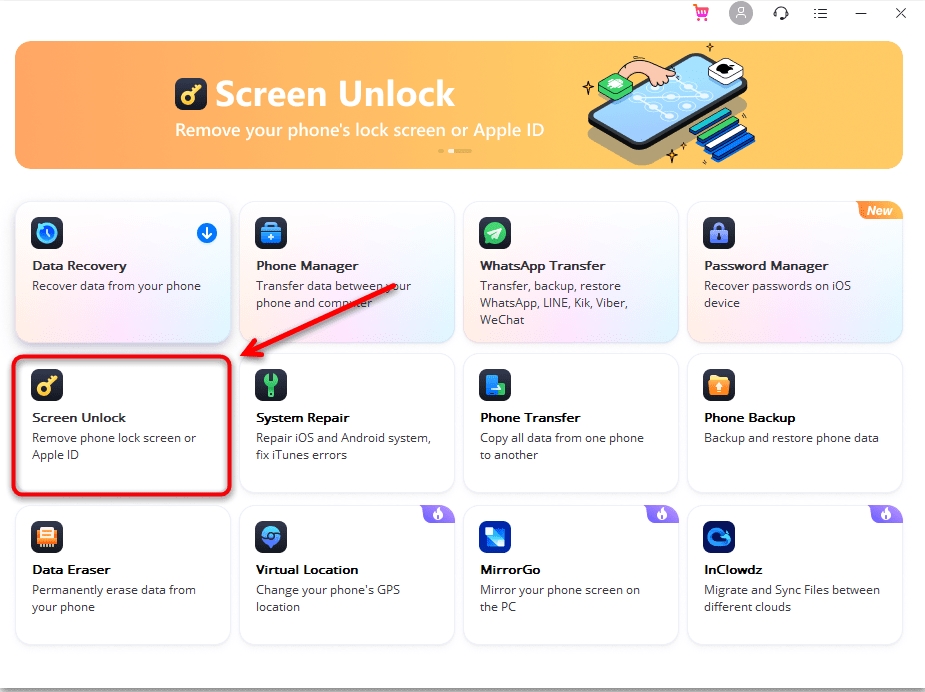
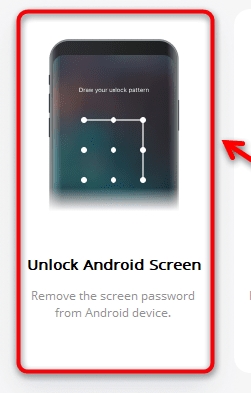





Спасибо, через рефактори все удалилось
так надо пробовать, может есть способы еще проще?
удалил ключ, спасибо вам, очень помогли.